Las Mejores 7 Alternativas a WonderFox HD Video Converter Factory Pro
Por Manuel Gonzalez • 2025-10-23 19:10:43 • Soluciones
"Estoy usando WonderFox HD Video Converter Factory Pro desde hace tiempo, pero no es compatible con el formato del vídeo que quiero convertir. ¿Existen alternativas adecuadas a este convertidor de vídeo? Si es así, ¿cuáles son?"
WonderFox HD Video Converter Factory Pro es una práctica herramienta para convertir vídeos de alta definición (HD) en una gran variedad de dispositivos. Sin embargo, sólo está disponible para su descarga en la plataforma Windows. Es el principal factor por el que los usuarios estándar optan por utilizar un convertidor de vídeo mucho más compatible que el Convertidor de Vídeo HD Factory Pro. En este artículo, vamos a ver las alternativas y por qué debes preferirlas sobre el WonderFox HD Video Converter Factory Pro.
- Parte 1. Reseña: ¿Es WonderFox HD Video Converter Factory Pro seguro?
- Parte 2. Las mejores alternativas gratuitas a HD Video Converter Factory Pro para convertir vídeo
- Parte 3. 3 alternativas comunes a WonderFox HD Video Converter
- Parte 4. Alternativas fáciles al WonderFox HD Video Converter para convertir vídeo a HD online
Parte 1. Reseña: ¿Es WonderFox HD Video Converter Factory Pro seguro?
Los convertidores de vídeo han ganado mucha popularidad en los últimos tiempos. Es principalmente debido a nuestro uso excesivo de archivos multimedia como los vídeos. Estas herramientas también nos ayudan a cambiar el formato del vídeo a uno que sea un poco más compatible con nuestro ordenador o smartphone.
El WonderFox HD Video Converter Factory Pro es uno de estos programas para cambiar el formato de cualquier vídeo a tu conveniencia. El HD Video Converter Factory Pro no sólo es seguro para el uso, si no que tiene una brillante interfaz de usuario.

El programa es capaz de convertir tu vídeo a más de 500 formatos, que podrás reproducir en múltiples plataformas. El único inconveniente que tendrás que soportar es que HD Video Converter Factory Pro sólo está disponible en el sistema operativo Windows.
Pros:
- Tiene una interfaz colorida pero sencilla.
- Velocidad de conversión de vídeo más rápida que la mayoría de las herramientas.
Contras:
- No está disponible en plataformas como macOS.
Parte 2. Las mejores alternativas gratuitas a HD Video Converter Factory Pro para convertir vídeo
Si estás buscando un convertidor de vídeo alternativo que soporte tanto macOS como Windows, entonces prueba a usar el Convertidor de Video de Wondershare - < a href="https://uniconverter.wondershare.es /">Wondershare UniConverter. La herramienta es mucho más rápida que el HD Video Converter Factory Pro. No sólo eso, sino que también es compatible con más de 1000 formatos de vídeo, que es mucho mayor que el HD Video Converter. Estas son algunas de las características del software UniConverter:
 Wondershare UniConverter - El Mejor Convertidor de Video para Windows/Mac (Incluido Catalina)
Wondershare UniConverter - El Mejor Convertidor de Video para Windows/Mac (Incluido Catalina)

- La velocidad de conversión de vídeo es 90 veces más rápida que la herramienta de conversión de vídeo estándar, como el HD Video Converter Factory Pro.
- La aplicación también ofrece la posibilidad de editar cualquier vídeo e imagen según tus requerimientos.
- Puedes convertir cualquier archivo multimedia al formato GIF con UniConverter.
- Editor incorporado con funciones de corte, recorte, efecto y otras.
- Los vídeos procesados se pueden transferir a un iPhone, Android y otros dispositivos.
- Las funciones adicionales incluyen grabación de vídeo, grabación de DVD, copias de DVD, etc.
- Compatible con Windows y Mac.
Podría decirse que es mejor que HD Video Converter Factory Pro gratuito, que además es fácil de manejar. Sigue la lista de pasos a continuación para aprender la forma de manejar Uniconverter para convertir archivos de vídeo.
Paso 1 Instala y ejecuta la herramienta Wondershare UniConverte.
Ve a la página web de < a href="https://uniconverter.wondershare.es /">Wondershare UniConverter, Instala la aplicación y luego ejecútala en tu dispositivo.
Paso 2 Añade el archivo de vídeo a convertir.
En la esquina superior izquierda de la pantalla de Wondershare UniConverter, haz clic en  para adjuntar el archivo de vídeo que deseas convertir a un formato diferente.
para adjuntar el archivo de vídeo que deseas convertir a un formato diferente.
![]()
Paso 3 Selecciona el formato de salida para convertir.
En la esquina superior derecha de la interfaz principal, haz clic en Formato de Salida y selecciona el formato en el que deseas utilizar el vídeo después del proceso.
![]()
Paso 4 Convertir el archivo de video.
Una vez seleccionado el formato de video, simplemente haz clic en Convertir para iniciar el proceso de conversión de videos, el cual tomara unos minutos para terminar.
![]()
Parte 3. 3 Alternativas comunes al WonderFox HD Video Converter
Si deseas utilizar una alternativa al WonderFox HD Converter que sea gratuita y fácil de manejar, entonces lee detenidamente esta sección del artículo. Compartiremos los nombres y utilidades de los tres convertidores de video más comunes disponibles para tu dispositivo.
1. Freemake Video Converter
Freemake video converter es una aplicación gratuita que puede convertir tu archivo de vídeo en más de 500 formatos diferentes. El software sólo está disponible en algunas versiones de Windows, pero es increíblemente confiable y fácil de usar. Además de cambiar el formato de archivo del vídeo, también puedes editarlos a tu gusto.
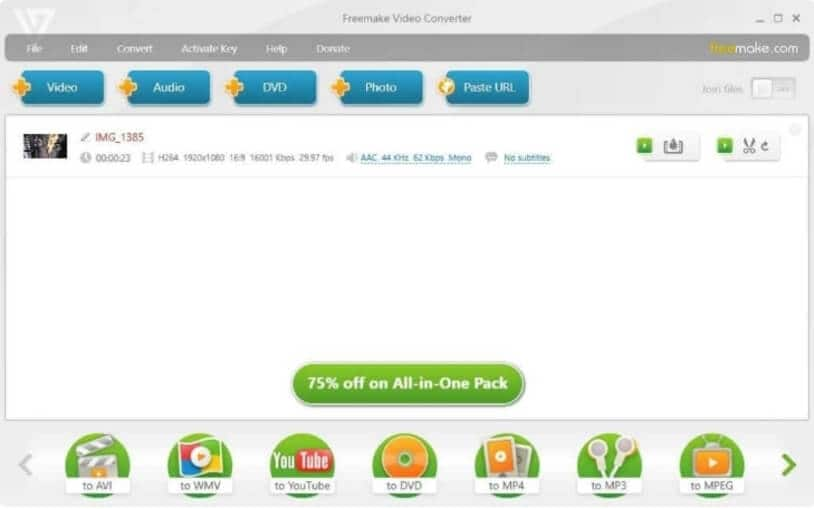
Pros:
- Puedes fusionar diferentes archivos de vídeo.
- Puedes editar tanto archivos de vídeo como de audio con Freemake.
- La herramienta puede grabar vídeos directamente en un CD/DVD.
Contras:
- La tasa de conversión de vídeo es un poco lenta.
2. AiseeSoft Total Video Converter
AiseeSoft Total Video Converter es una herramienta útil que ofrece una velocidad de conversión 10 veces más rápida con funciones adicionales como la edición de vídeo. El software ofrece sus servicios tanto en Windows como en macOS. También puedes descargar vídeos de Internet con AiseeSoft. La interfaz es intuitiva, y te sentirás a gusto mientras manejas el conversor de vídeo.

Pros:
- No importa cuál sea el formato del vídeo, AiseeSoft puede convertirlos todos.
- AiseeSoft soporta formatos de vídeo compatibles con plataformas como Android, consolas de juegos y televisores.
Contras:
- No podrás utilizar las funciones de grabación de DVD con AiseeSoft Converter.
3. WinX HD Video Converter
WinX HD Video Converter es una herramienta decente para cambiar incluso los formatos de vídeo más difíciles al que mejor se adapte a tu dispositivo. No importa si tienes un ordenador Mac o un PC con Windows, WinX es compatible con ambas plataformas, lo que lo convierte en una alternativa ideal a Video Converter Factory.

Pros:
- Puede convertir vídeos 4K a cualquier formato.
- Puedes fusionar varios vídeos con WinX HD Converter.
Contras:
- La velocidad de conversión de la herramienta es lenta.
- La interfaz de usuario de WinX no es espontánea.
Parte 4. Alternativas fáciles del WonderFox HD Video Converter para convertir vídeos a HD online
Si no desea atiborrar tu ordenador con convertidores de vídeo como el HD Video Converter Factory Pro, entonces el uso de una herramienta alternativa en línea es el camino a seguir. Sólo tienes que acceder a la página web de dichos conversores HD online y subir el vídeo para cambiarlo de formato antes de descargarlo. En esta sección, compartiremos alguna información necesaria relacionada con los convertidores de vídeo online.
1. HD Converter
HD Video Converter es una forma rápida de convertir el formato de archivo del vídeo deseado en línea sin necesidad de instalar la aplicación en el PC. Soporta varios tipos de archivos como MP4, AVI, MOV y MP3. Además, no hay ningún límite en el tamaño del archivo que quieras convertir online.

Estos son los pasos que puedes seguir para utilizar el HD Converter con facilidad:
Paso 1: Abre https://hdconvert.com/ y haz clic en el boton Convertir Ahora.
Paso 2: Carga los nuevos archivos haciendo clic en Seleccionar Archivos y presiona Siguiente después de añadir el video.
Paso 3: Elije la opción Formato de salida presionando el botón.
Paso 4: La versión gratuita sólo te permitirá convertir en 720p. Selecciónalo y pulsa Siguiente.
Paso 5: Selecciona la opción Gratis pero con marca de agua” y haz clic en “Convertir para iniciar el proceso de conversión.
Paso 6: Haz clic en la pestaña Descargado para guardar el vídeo convertido en cualquier lugar del PC.
2. Convert-Video-Online
La plataforma Convert-Video-Online ofrece a sus usuarios convertir el archivo de vídeo desde plataformas como sus ordenadores, Google Drive y Dropbox. Con Convert-Video-Online, también podrás convertir archivos de audio a varias cautilizar la plataforma Convert-Video-Online:
Paso 1: Accede a https://convert-video-online.com/ desde el buscador de tu computadora.
Paso 2: Haz clic en Abrir archivo para importar el video.
Paso 3: Una vez que el sitio web cargue el vídeo original, selecciona el nuevo formato de archivo y la resolución.
Paso 4: Haz clic en Convertir después de eso, espera a que la plataforma termine la conversión.
Paso 5: Haz clic en Descargar para almacenar el archivo en cualquier lugar que desees.
Conclusion:
Si estás usando WonderFox HD Video Converter Factory Pro y te sientes insatisfecho con sus servicios, entonces es el momento de cambiar de convertidor de vídeo. En este artículo, hemos discutido las 7 mejores alternativas al Video Converter Factory, que no sólo son compatibles con tu dispositivo, sino también fáciles de usar. No dudes en compartir este artículo con cualquiera que esté pensando en cambiar de converidor de vídeo.
Manuel Gonzalez
staff Editor